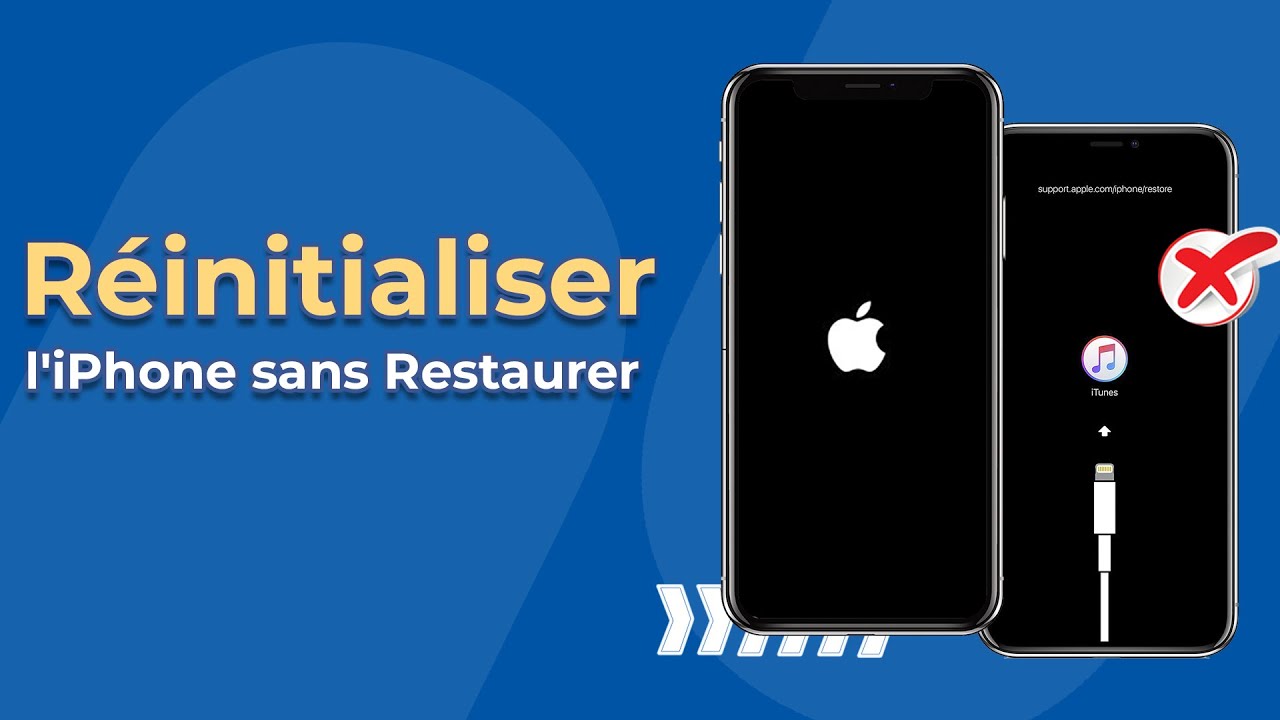iMyFone LockWiper - Logiciel pour déverrouiller iPhone sans code
Déverrouiller votre iPhone sans code en quelques étapes simples ! Compatible avec tous les modèles iPhone et toutes les versions iOS y compris iOS 17/18.
Essai Gratuit *100% sécurisé | sans malware
Avez-vous oublié le code d'accès de votre iPhone pour une raison quelconque et après avoir testé les différentes combinaisons, vous êtes ébloui par le message "L'iPhone est désactivé, se connecter à iTunes" ? Et vous ne voulez pas perdre de données en le débloquant par une restauration ?
Beaucoup se demandent comment faire pour déverrouiller le code iPhone oublié sans restaurer. Dans cet article, on vous propose 4 méthodes pour enlever le code oublié iPhone sans restaurer.
C'est possible de déverrouiller iPhone sans code sans restaurer ?
Si vous êtes en possession d'un iPhone désactivé ou verrouillé, la réponse est oui. Il y a des méthodes possibles de déverrouiller le code iPhone oublié sans restaurer.
Cependant pour les méthodes de déverrouiller l'iPhone avec un taux de réussite haut, vous perdrez tous les contenus et les données dans l'iPhone avant sa désactivation donc il est conseillé de faire une sauvegarde à l'avance et de restaurer à partir de sauvegardes précédentes.

Comment déverrouiller un iPhone sans code sans restaurer ?
1 Déverrouiller un code iPhone oublié sans restaurer via un outil de déblocage
Vous devez avoir vu plusieurs moyens de déverrouiller votre iPhone sans code sur Internet. Nous vous recommandons fortement de déverrouiller l'iPhone avec un outil de déblocage. iMyFone LockWiper - logiciel de déverrouillage iPhone est développé pour aider les utilisateurs d'iOS/iPadOS à supprimer tous les types de code d'accès. Il suffit de quelques clics pour déverrouiller l'iPhone sans code sans restaurer. Venez le télécharger et l'essayer gratuitement !
🔮 Pourquoi choisir iMyFone Lockwiper :
- Déverrouiller le code d'accès de votre iPhone/iPad/iPod Touch sans le restaurer même en mode perdu.
- iMyFone LockWiper peut supprimer votre compte d'iCloud et Apple ID sans mots de passe.
- Assure une efficacité maximale de déblocage d'iPhone désactivé, cassé ou ayant l'écran figé.
- Contourne aussi le code d'accès à 4 chiffres, 6 chiffres, Touch ID, Face ID, etc.
- iMyFone LockWiper est utilisé par de nombreux utilisateurs d'iPhone qui ont réussi à déverrouiller leur iPhones sans tracas.
Etape 1 : Télécharger et installer iMyFone LockWiper sur votre ordinateur. Lancer iMyFone LockWiper, cliquer sur "Déverrouiller le code d'accès de l'écran".

Étape 2. Connectez votre iPhone à votre ordinateur et cliquez sur le bouton "Commencer".

Étape 3. Attendez la fin du processus. Une fois le processus terminé, le code d'accès sera complètement supprimé.

Voici un tutoriel vidéo, vous pouvez également regarder la vidéo pour savoir comment déverrouiller l'iPhone sans code sans restaurer.
Cliquez ici pour avoir plus d'avis d'utilisateurs Lockwiper

02 Débloquer le code iPhone oublié sans restaurer via Siri
Lorsque vous avez oublié le code d'accès, l'un des moyens de déverrouiller votre iPhone sans restaurer consiste à utiliser Siri. Mais cette méthode ne prend en charge qu'un nombre très limité d'iPhones et de versions d'iOS. De plus, le taux de réussite est très faible car Apple a renforcé sa protection.
Étape 1 : Sur l'écran verrouillé, commencez par demander l'heure à Siri. Vous pouvez dire : "Siri, quelle heure est-il ?" Ensuite, lorsque votre iPhone affiche une horloge analogique, appuyez dessus. Après avoir tapé sur l'horloge, cliquez sur le bouton + sur l'écran suivant.
Étape 2 : Saisssez un mot dans la barre de recherche, comme dans l'image ci-dessous. Touchez le mot et maintenez-le enfoncé, puis choisissez Sélectionner tout. Vous verrez alors apparaître Partager parmi d'autres options.
Étape 3 : Appuyez sur Partager, choisissez l'application Message, tapez un mot dans le champ "À" et appuyez sur la touche Retour du clavier. Lorsque le texte que vous avez inséré dans le champ du destinataire est surligné en vert, appuyez sur l'icône + en regard du texte surligné.
Étape 4 : Appuyez sur Créer un nouveau contact > Ajouter une photo > Choisir une photo. Lorsque vous êtes dans la bibliothèque de photos, appuyez sur le bouton Accueil. Cela vous aide à déverrouiller votre iPhone sans code d'accès.
03 Supprimer le code iPhone oublié sans restaurer via iCloud
Cette méthode est recommandée à ceux qui ont activé la fonction Localiser mon iPhone. Vous pouvez utiliser cette méthode pour restaurer votre iPhone en effaçant tout le contenu, y compris le code d'accès à distance.
Conditions pour que cette méthode fonctionne:
- Votre iPhone doit être lié à votre compte iCloud et l'option Localiser mon iPhone doit être activée.
- Vous devez connaître l'identifiants du compte Apple lié à votre iPhone.
- Votre iPhone doit être connecté à internet.
Supprimer le code iPhone oublié sans restaurer via iCloud
Étape 1 : Ouvrir icloud.com à partir d'un navigateur utilisant un autre iPhone ou ordinateur.
Étape 2 : Connectez-vous avec votre identifiant iCloud Apple.
Étape 3 : Dans la fenêtre supérieure du navigateur, cliquez sur "Tous les appareils".
Étape 4 : Dans la liste, sélectionnez l'iPhone que vous voulez effacer ou restaurer.
Étape 5 : Cliquer sur Effacer l'iPhone pour effacer l'iPhone, y compris le code d'accès qui vous verrouille à distance.
Étape 6 : Une fois que l'iPhone est déverrouillé, vous pouvez ensuite choisir de restaurer à partir de sauvegardes précédentes si vous aviez sauvegardé avant d'être verrouillé.
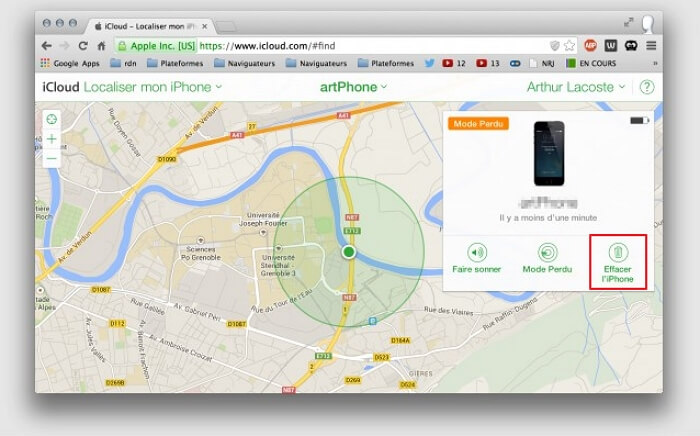
04 Déverrouiller iPhone via le mode de récupération
L'utilisation du mode de récupération supprime toutes les données et le code d'accès.
Étape 1 : Connecter votre iPhone à un ordinateur et lancer iTunes.
Étape 2 : Redémarrer votre iPhone en maintenant le bouton veille enfoncé et le volume (en même temps) jusqu'à ce que l'écran du mode de récupération s'affiche.
Étape 3 : Vous verrez les options "Restaurer" et "Mettre à jour". Choisissez "Restaurer".
Étape 4 : Attendre que le processus se termine.
Étape 5 : Vous pouvez maintenant configurer votre iPhone.
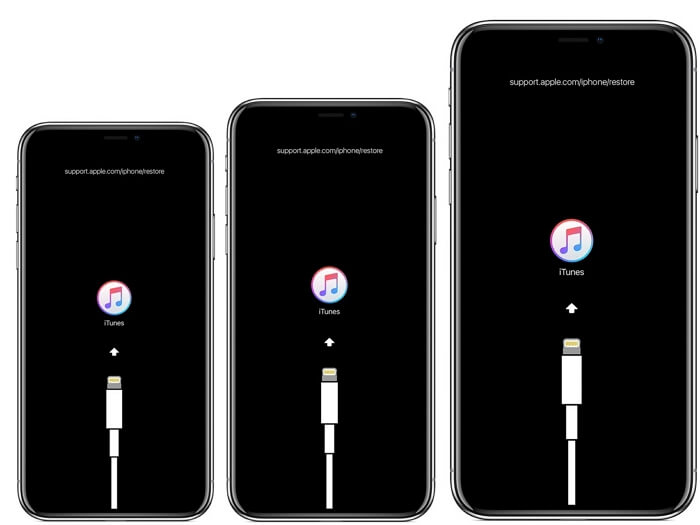
Comment faire pour sauvegarder et restaurer l'iPhone en utilisant iTunes ?
Si vous voulez déverrouiller un iPhone sans perte de données importantes telles que les notes de calendriers de vidéos musicales ou même les contacts, comment sauvegarder et restaurer l'iPhone en utilisant iTunes ? Votre iPhone ne doit pas être verrouillé.
Étape 1 : Sauvegarder votre iPhone - il est essentiel de toujours sauvegarder régulièrement votre iPhone sur iTunes ou iCloud en fonction de votre priorité.
Étape 2 : Déverrouiller l'iPhone - si par accident vous êtes bloqué hors de votre iPhone par une simple erreur comme oublier votre mot de passe, trouvez un moyen d'effacer votre iPhone pour le déverrouiller. Cela conduit à une restauration de votre iPhone qui efface et réinitialise tous vos contenus et paramètres.
Étape 3 : Restaurer la sauvegarde sur iPhone - maintenant que vous avez déverrouillé votre iPhone et que vous vous êtes débarrassé du mot de passe qui vous refusait l'accès, vous pouvez restaurer les données de votre iPhone à partir de la sauvegarde la plus récente que vous aviez faite avant d'être verrouillé.
Étape 4 : Comment faire pour restaurer l'iPhone en utilisant iTunes - Si vous avez un iPhone, il n'y a pas d'excuse raisonnable pour ne pas le sauvegarder. Tout peut arriver qui nécessiterait une réinitialisation complète de votre iPhone, conduisant à un effacement complet de toute votre vie numérique sur l'iPhone. Mieux vaut prévenir que guérir. Voici la Restauration de votre iPhone, iPad ou iPod touch à partir d'une sauvegarde.
Conclusion
Cet article explique en détail comment supprimer le code iPhone oublié sans restaurer. Si vous ne savez pas quelle méthode vous convient le mieux, nous vous recommandons fortement iMyFone LockWiper, il est simple et efficace à utiliser, gratuit à télécharger et à essayer, ne le manquez pas !